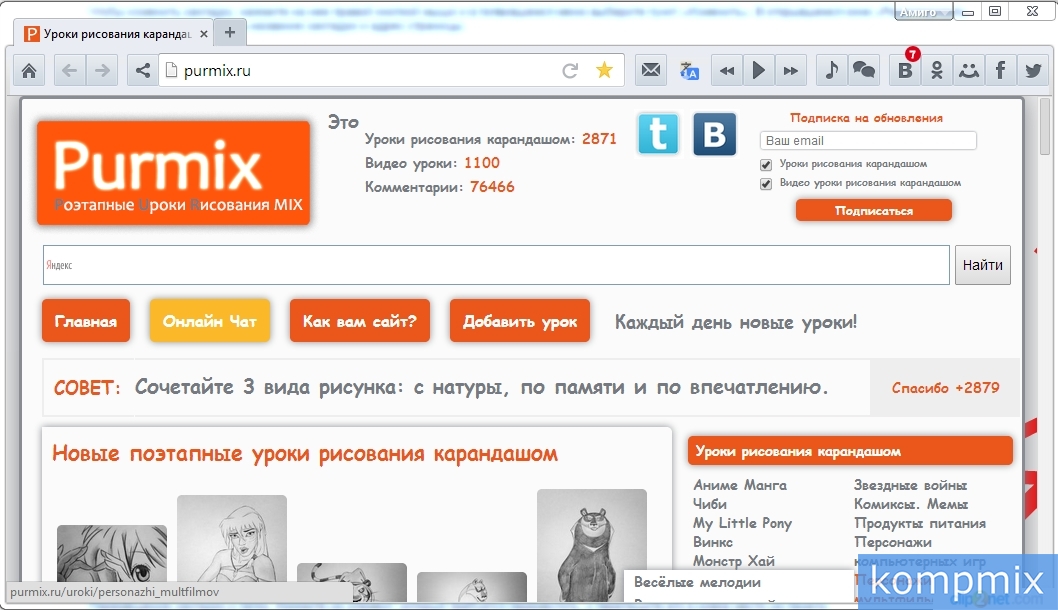Панель закладок — отображение ваших любимых веб-сайтов в верхней части окна.
В этой подробной фото инструкции Вы научитесь работать с панелью закладок в браузере Амиго.
- Как отобразить панель закладок в Амиго
- Как добавить сайт или папку на панель закладок в Амиго
- Как изменить страницу (закладку) на панели закладок в Амиго
- Как изменить имя папки на панели закладок в Амиго
- Как удалить закладку или папку на панели закладок в Амиго.
- Три способа, как скрыть панель закладок в браузере Амиго
Как отобразить панель закладок в Амиго
Первый способ. Начните с нажатия кнопки меню.
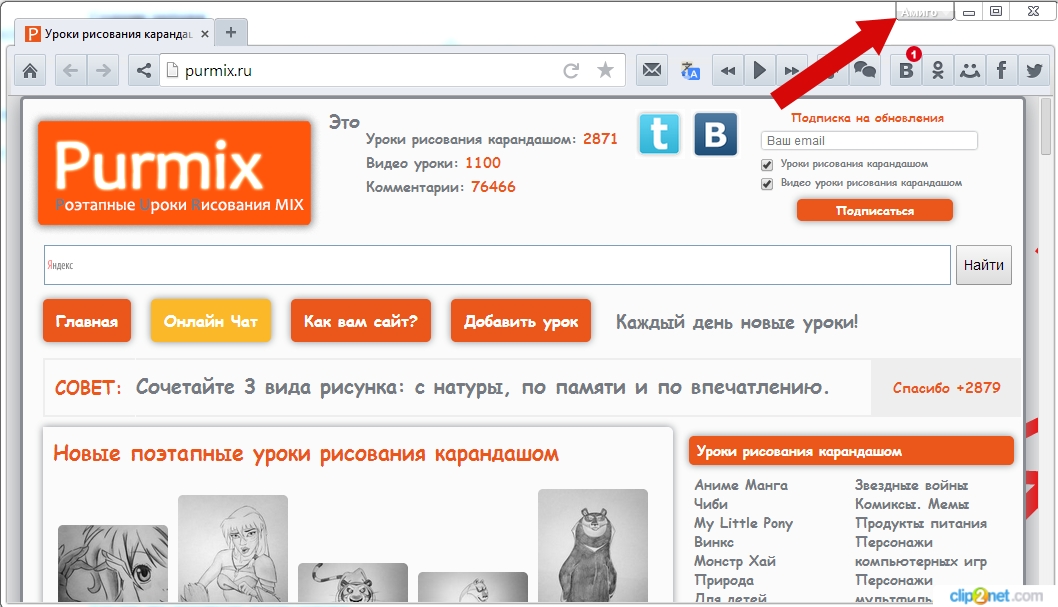 Шаг 2
Шаг 2
Наведите курсор на пункт «Закладки» и в открывшемся окошке кликните «Показывать панель закладок».
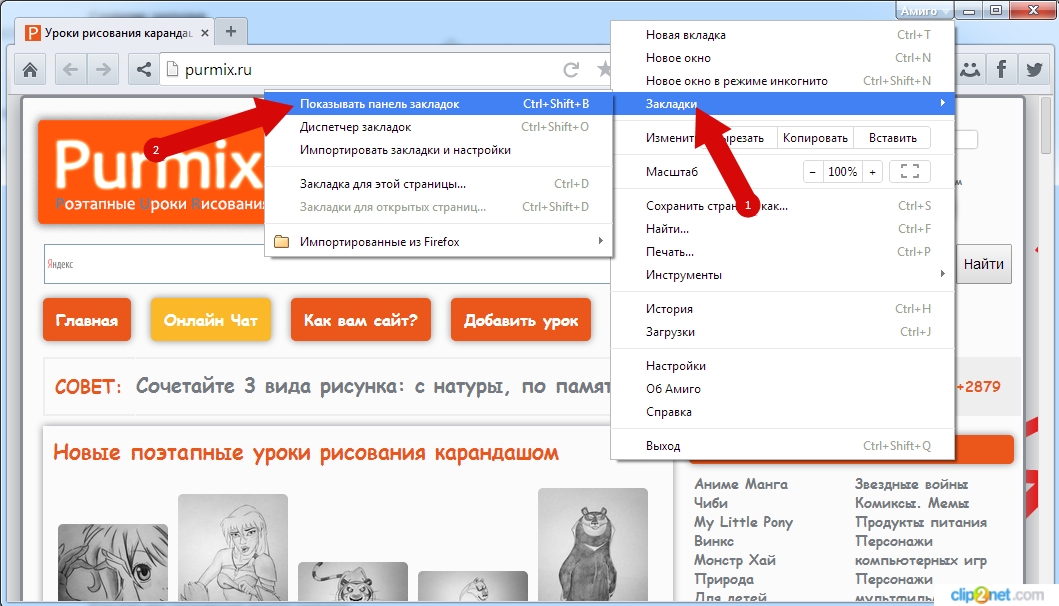 Шаг 3
Шаг 3
Второй способ
состоит в том что необходимо нажать комбинацию клавиш «Ctrl+Shift+B».
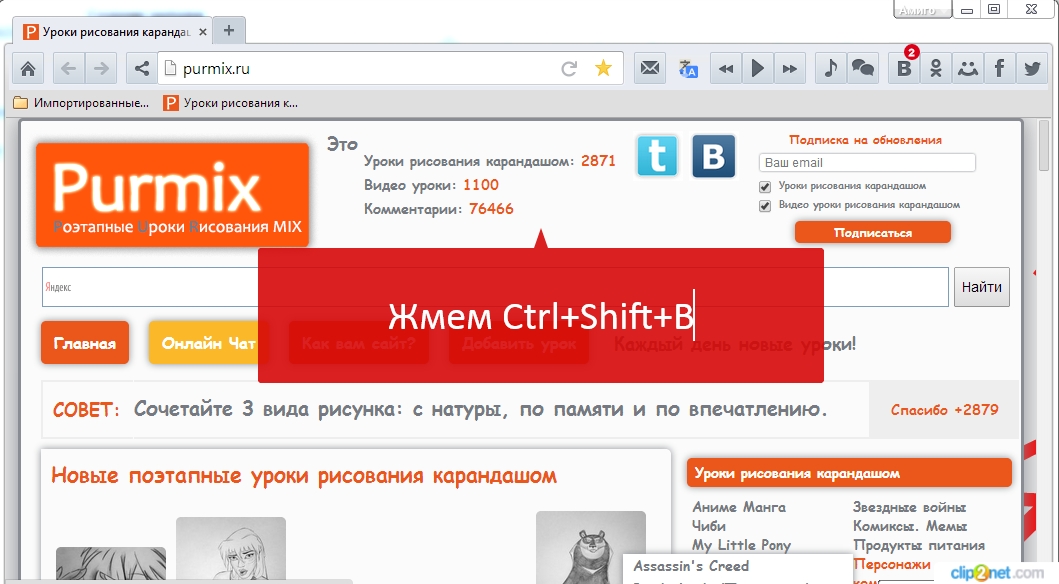 Шаг 4
Шаг 4
Панель закладок закреплена под адресной строкой.
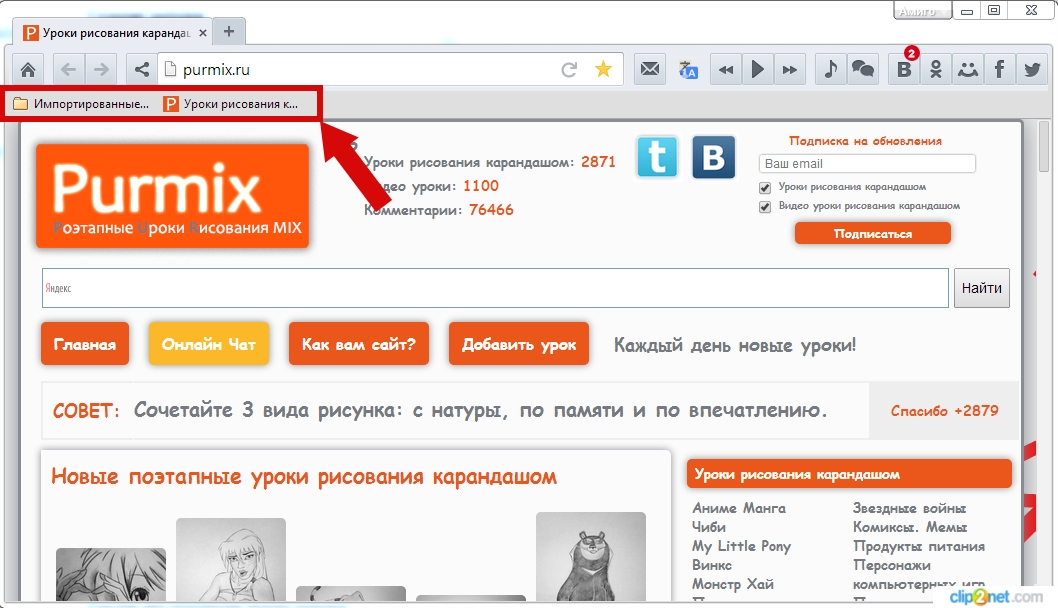 Шаг 1
Шаг 1
Как добавить сайт или папку на панель закладок в Амиго
Для этого щелкните правой кнопкой мыши по панели закладок и в открывшемся контекстном меню выбираем пункт «Добавить страницу» или «Добавить папку».
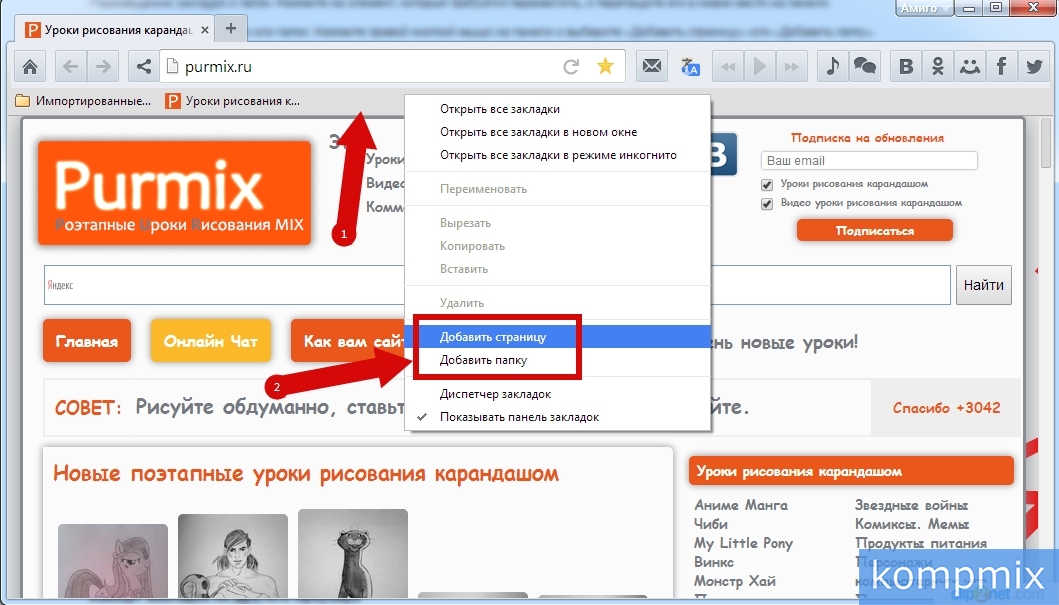 Шаг 2
Шаг 2
Начнем с выбора страницы. Строка «Имя» будет заполнена автоматически, Вам необходимо выбрать папку, где будет сохранена закладка и щелкнуть кнопку «Сохранить».
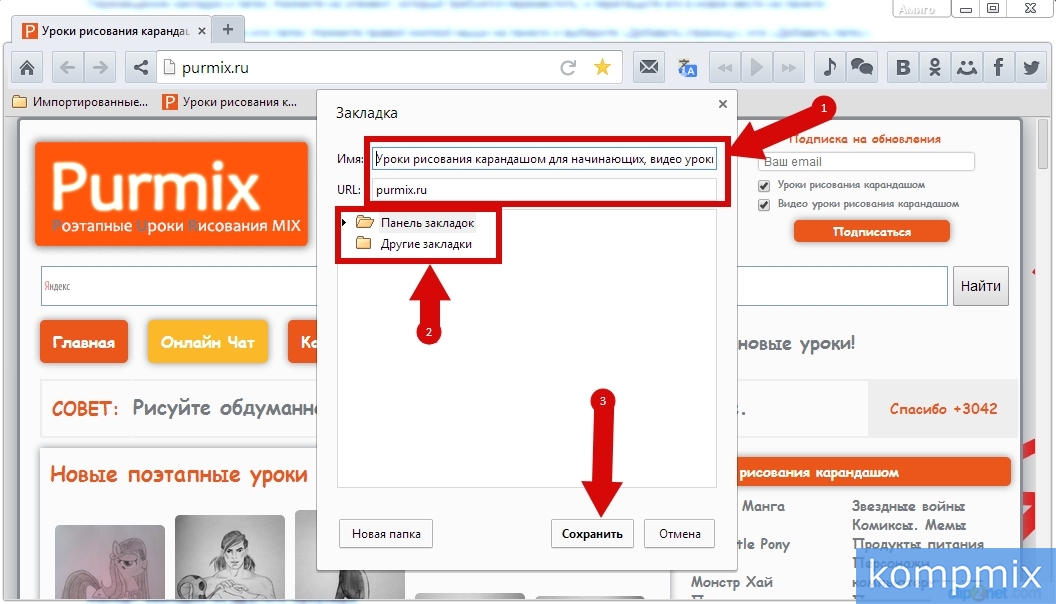 Шаг 3
Шаг 3
Страница добавлена на панель закладок.
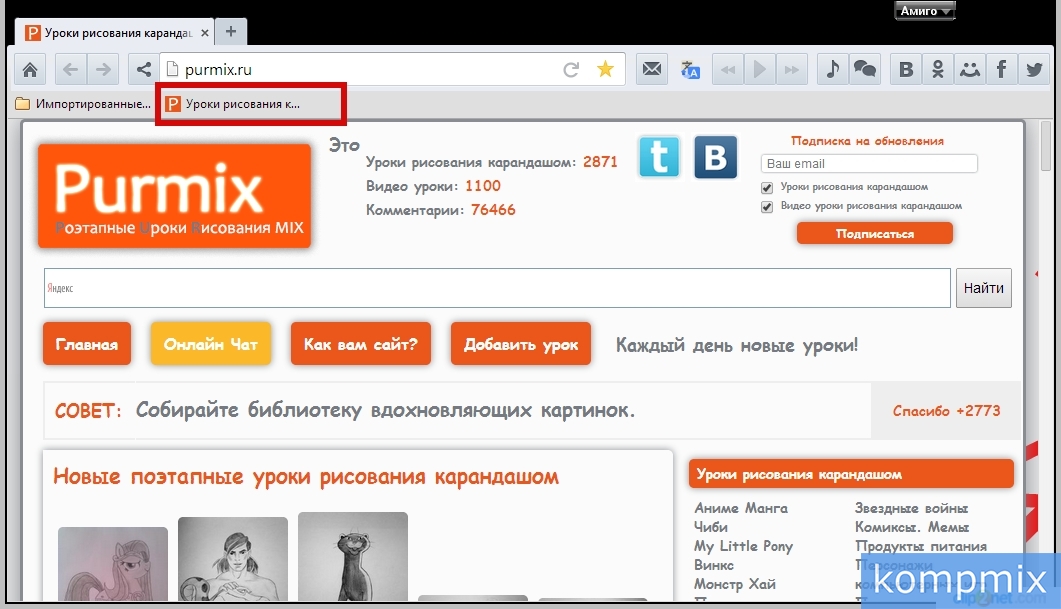 Шаг 4
Шаг 4
Теперь добавим папку.
Выбрав пункт «Добавить папку» в открывшемся окне вводим имя папки и кликнем кнопку «Сохранить».
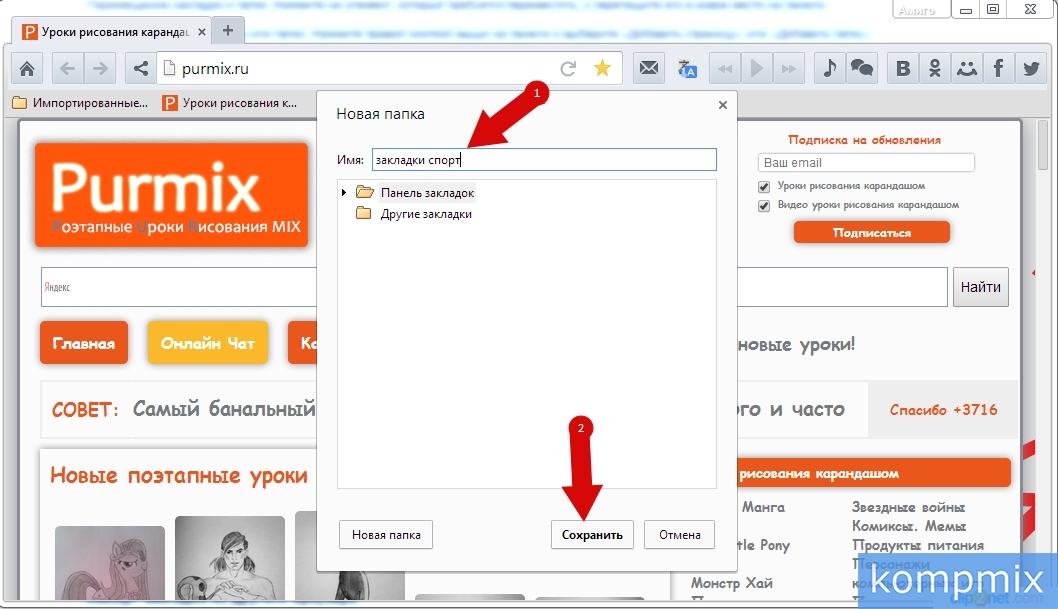 Шаг 5
Шаг 5
Папка добавлена на панель закладок.
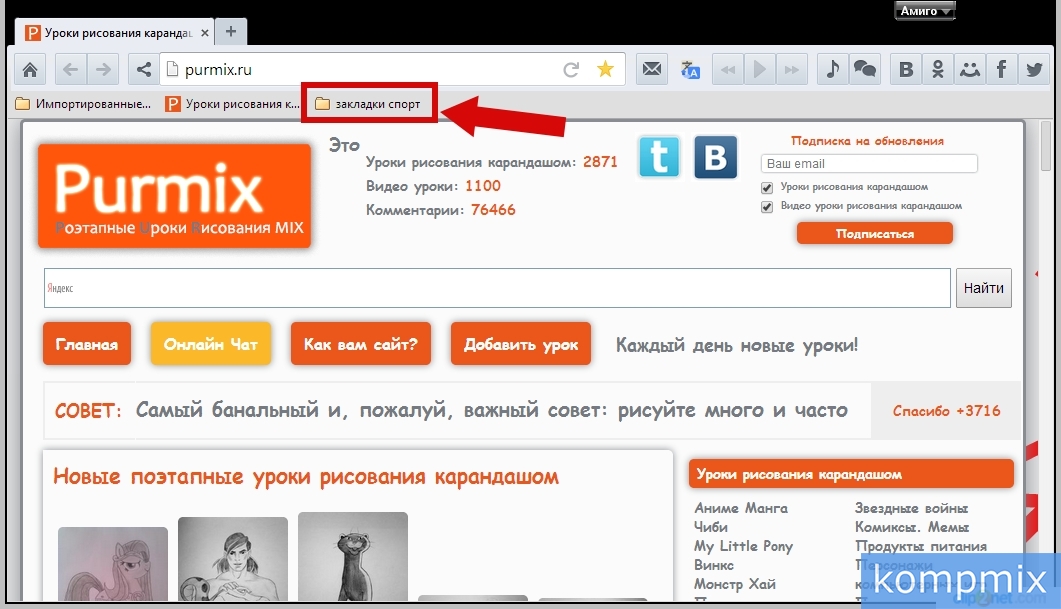 Шаг 6
Шаг 6
Как изменить страницу (закладку) на панели закладок в Амиго
Для этого кликните правой кнопкой мыши по необходимой закладке и в контекстном меню выберите пункт «Изменить».
 Шаг 7
Шаг 7
Далее вводим новое имя, ссылку на веб-страницу и жмем кнопку «Сохранить».
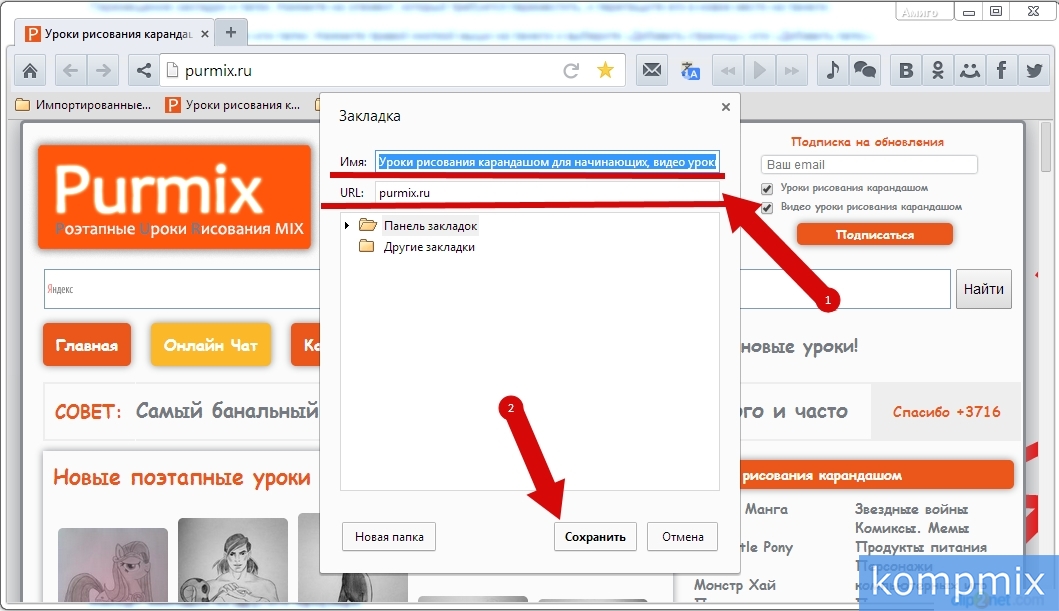 Шаг 8
Шаг 8
Закладка изменена.
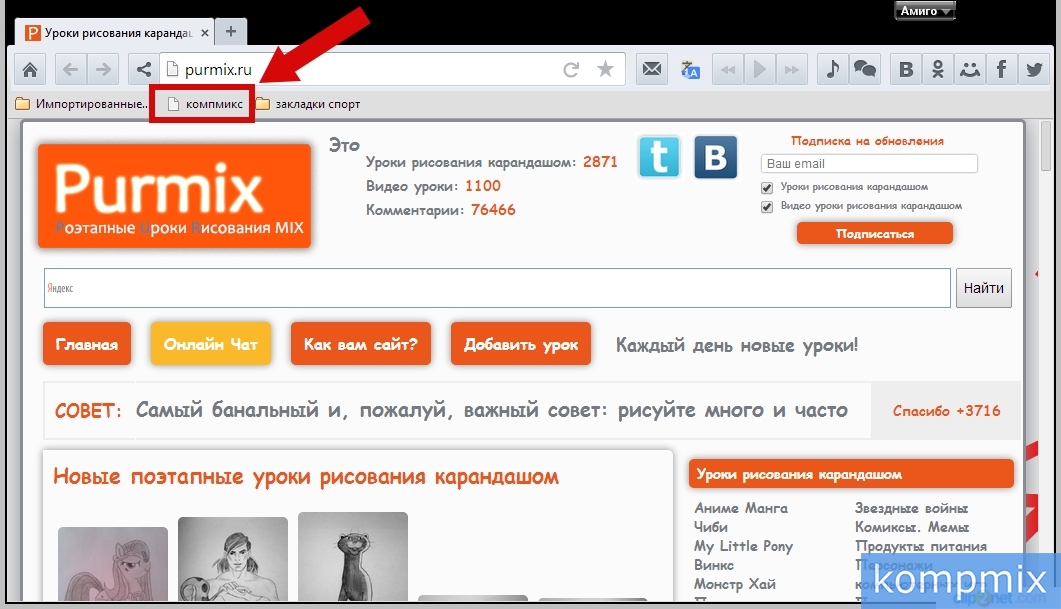 Шаг 9
Шаг 9
Как изменить имя папки на панели закладок в Амиго
Для этого кликните правой кнопкой мыши по необходимой папке и в открывшемся контекстном меню выберите команду «Переименовать».
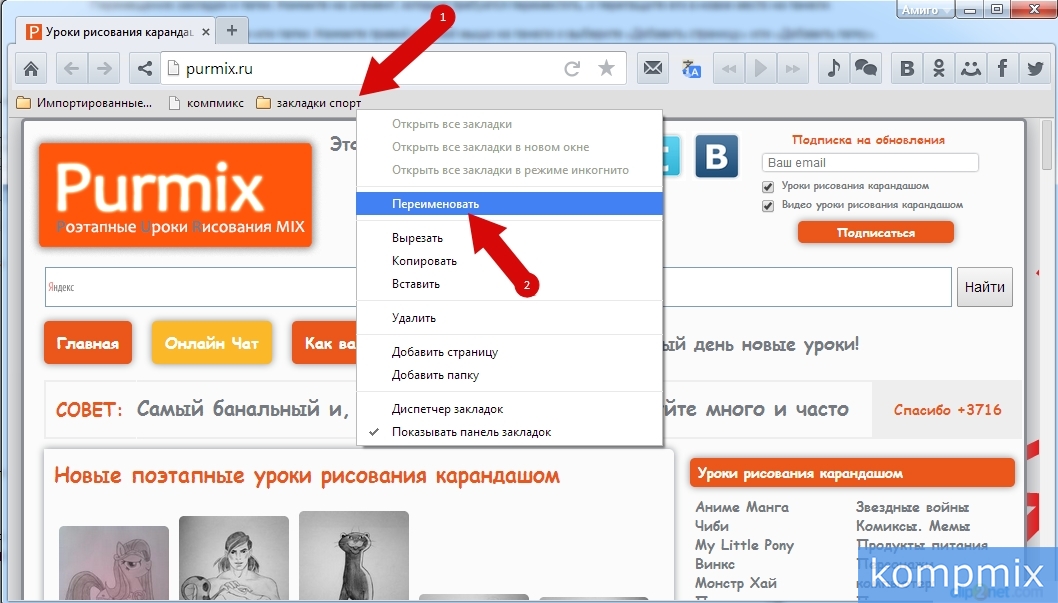 Шаг 10
Шаг 10
Вводим новое имя и жмем кнопку «Сохранить».
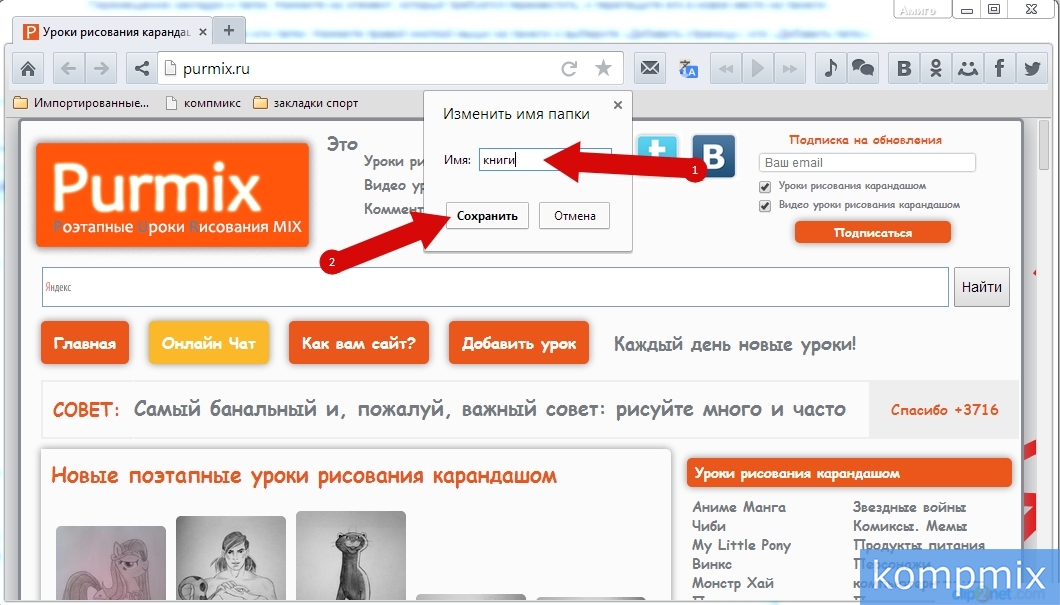 Шаг 11
Шаг 11
Папка переименована.
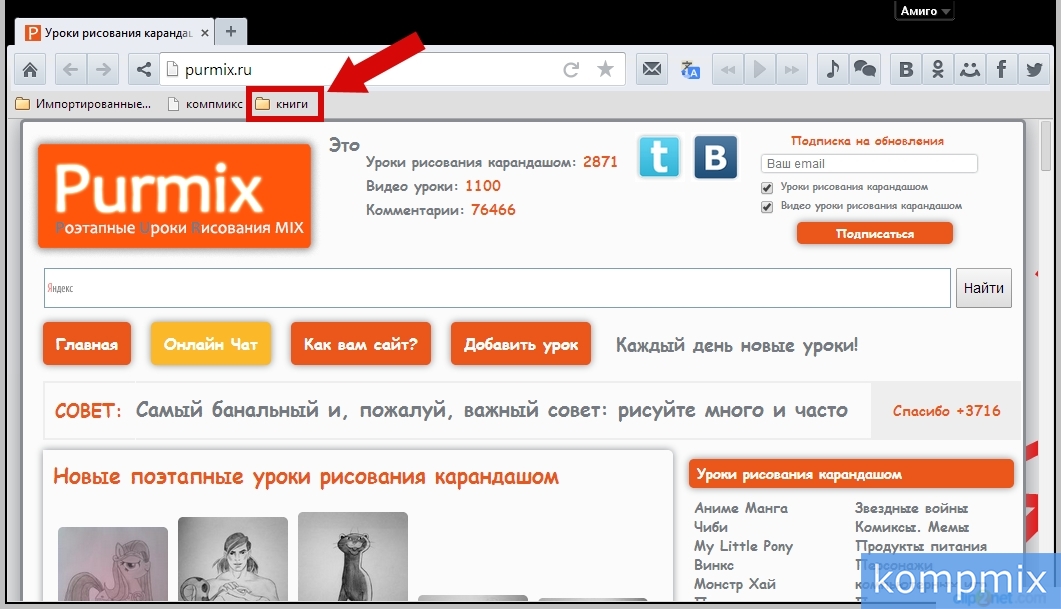 Шаг 12
Шаг 12
Как удалить закладку или папку на панели закладок в Амиго.
Для этого щелкните правой кнопкой мыши на закладке/папке, расположенной на панели закладок и в открывшемся окне выберите команду «Удалить».
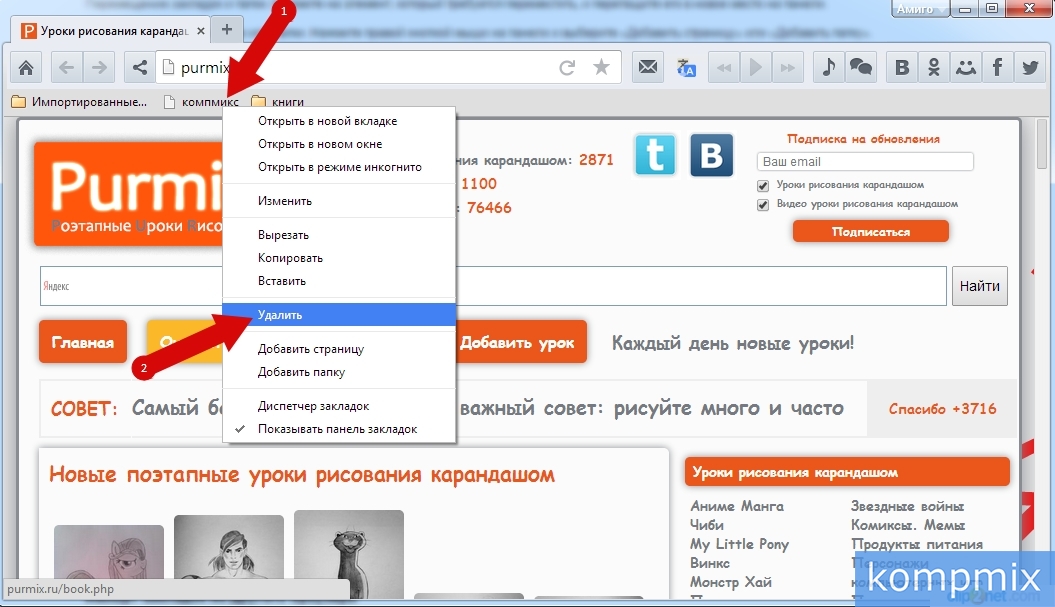 Шаг 13
Шаг 13
Ссылка/папка удалена.
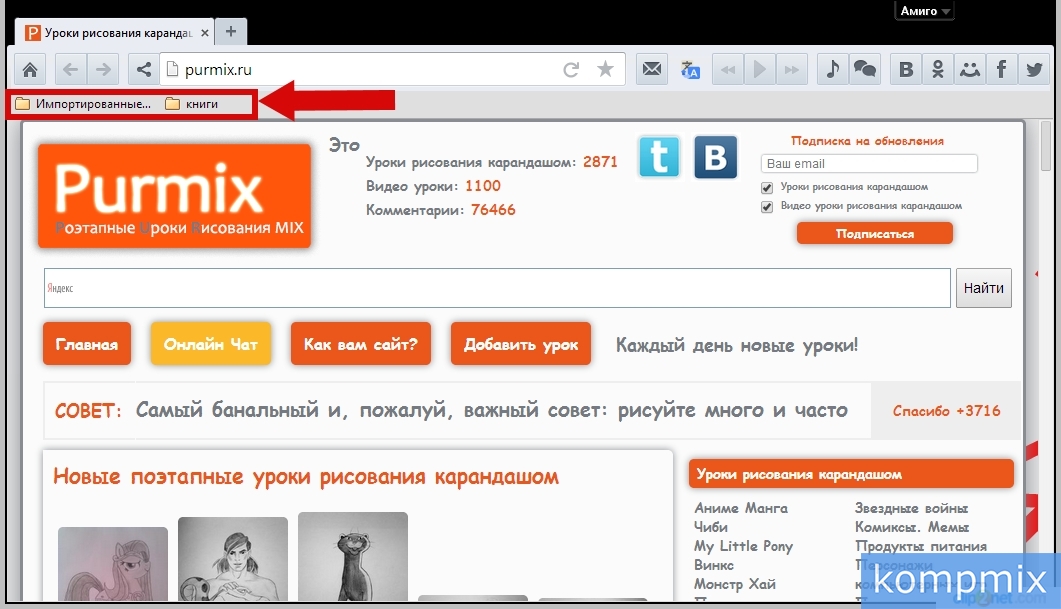 Шаг 14
Шаг 14
Три способа, как скрыть панель закладок в браузере Амиго
Первый способ состоит в том, что необходимо нажать кнопку меню браузера.
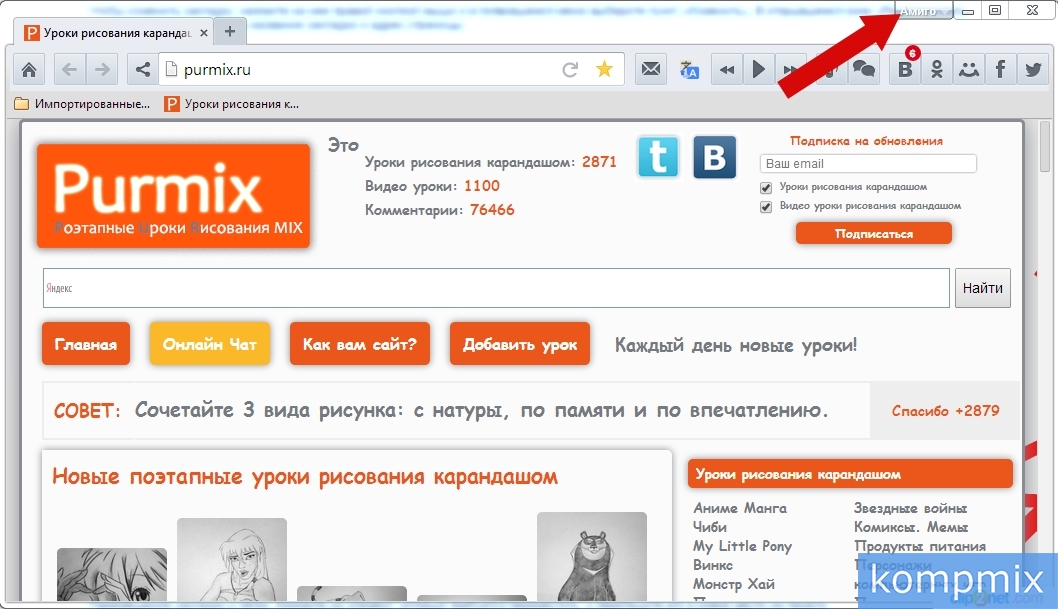 Шаг 15
Шаг 15
Далее наведите курсор на строку «Закладки» и в открывшемся окошке снимите отметку возле строки «Показать панель закладок» кликнув по ней.
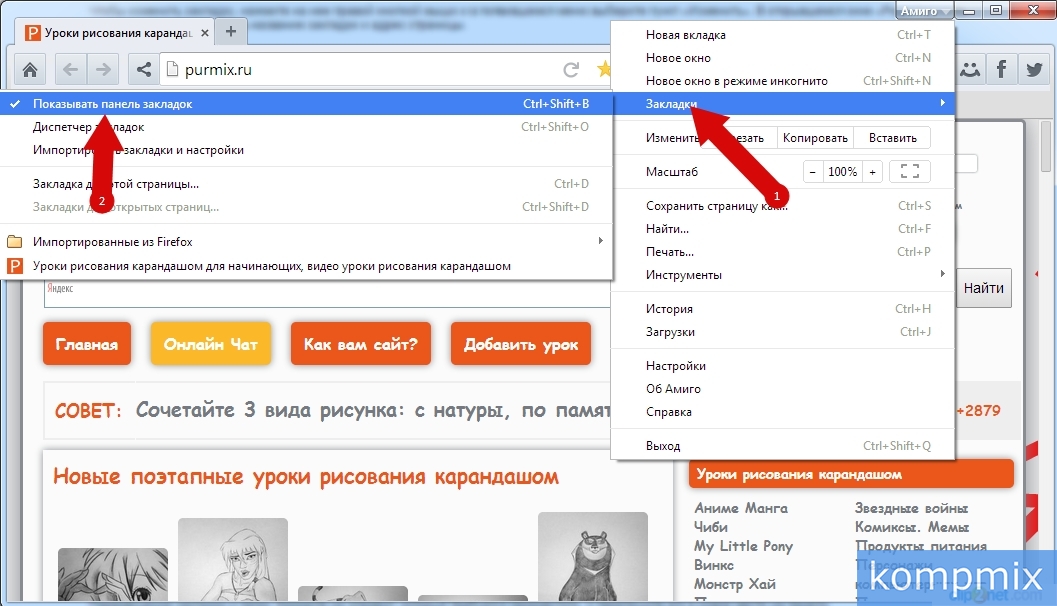 Шаг 16
Шаг 16
Второй способ – одновременно нажать комбинацию клавиш «Ctrl+Shift+B».
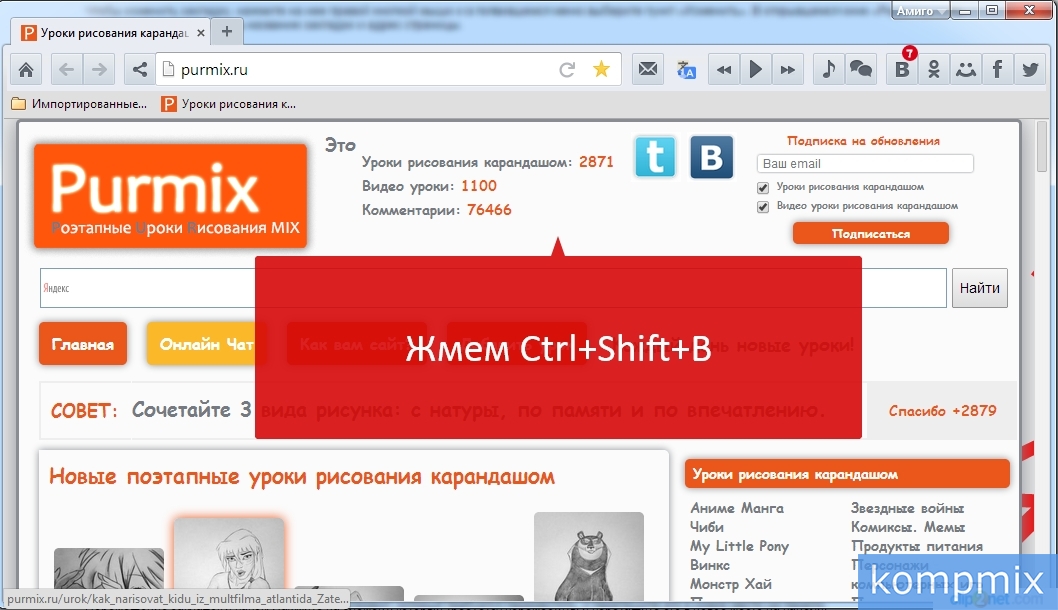 Шаг 17
Шаг 17
И третий способ – кликнуть правой кнопкой мыши на панели закладок и в контекстном меню одним щелчком снимите отметку возле строки «Показать панель закладок».
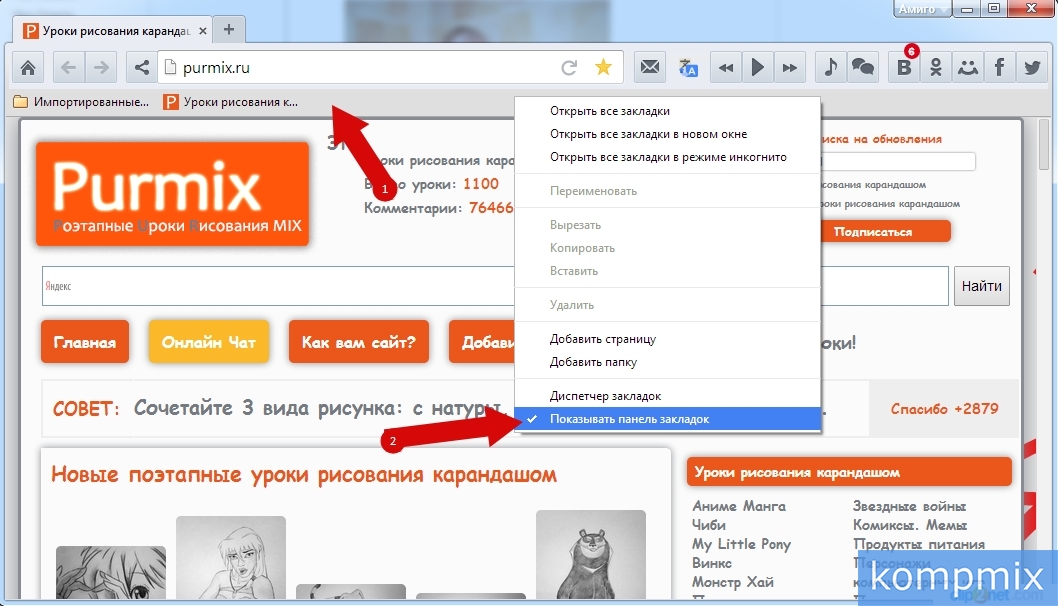 Шаг 18
Шаг 18
Панель закладок скрыта. Если информация помогла Вам – жмите Спасибо!